別のプログラムがこのフォルダーまたはファイルを開いているので・・・
Windowsで、「名前の変更」や「削除」が出来ない時「別のプログラムがこのフォルダーまたはファイルを開いているので・・・」とエラーメッセージが表示されます。

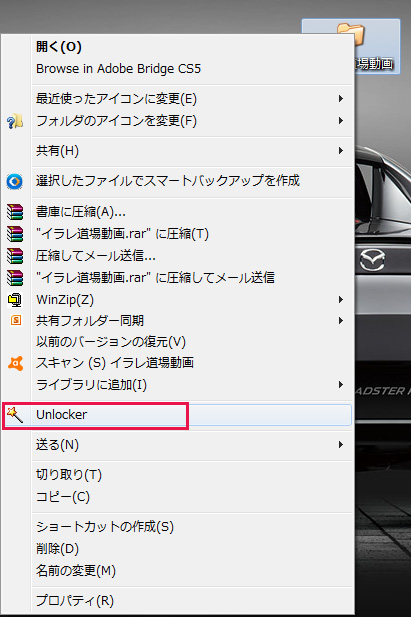
Windowsで、「名前の変更」や「削除」が出来ない時「別のプログラムがこのフォルダーまたはファイルを開いているので・・・」とエラーメッセージが表示されます。

Windowsを使っていると、この現象のせいでファイルを消せなかったり、名前を変更出来なくて困ることがしょっちゅうあるんですよね。
「ほかの人またはプロ
このような警告が出る場合もあります。
なんだか危険そうな警告なのでウィルスにでもやられたか?と思っちゃう人もいそうです。
このエラーが出るパターンは、「あるソフト」でファイルを開いて作業を終えたとします。
そのソフト自体を終了させないと「ロック状態」になりファイルが消せなかったり、名前を変更出来なかったりします。
そうすることで、ターゲットになるファイル情報を維持しようとOS側がしているわけです。
でも、これはとっても不便ですヘ(´o`)ヘ
昔はイチイチパソコンを再起動してました。
→ でも、Unlocker(アンロッカー)というフリーソフトを使えば一発で解決します!
「unlocker(アンロッカー)」というフリーソフトはこのファイルロックを右クリックで一発で解消します。
しかも、フリーウェアで無料です!
長年の「困った!」が解決されました(^◇^)
使い方は、簡単です。
1. ロックがかかっているファイル、フォルダにカーソルをあわせて右クリックします。
2. メニューから、ロックをかけているアプリが表示されますので「ロックを解除する」を選択するとロックが解除されます
Unlocker自体は問題ないのですが、バージョン1.9以降インストール時に「Search Protect」というスパイウェアのような有害ソフトが同時インストールされちゃうと報告がありました。
詳しくは、下記のレビューをご参考ください。
「レビュアー氏」の仰ってる通り、”バンドリングソフト”を入れ込んでくると想定し、
こちらのインストールの説明を確認、留意し、DLしました。■インストール時[説明文]の通りに実行し問題なく「本体のみ」インスト出来ました。
*『Unchcky』の判定では”4つ位ソフト”(おー怖)を入り込んで来ようとしてました。■ソフトの性能は問題なく、いい感じです。右クリックから[簡単削除] *「Admini strator」関係や・別のプログラムがこのフォルダーまたはファイルを開いて
いるので、操作を完了できません。など噓のように”サラッと削除”素晴らしい。*もう一方の 『○○bit』は「LiveUpdate」後も検索の結果評判は”良くない”ですね。
■本ソフト「Unlocker」の評価は”性能は良く”★5と言いたいが[バンドリング]かなり有
★5に近い★4ですかね。
>>Unlocker(アンロッカー)のダウンロードの詳細はこちら
コメント